- Paljud kasutajad teatasid, et Windows 11-s puuduvad File Exploreri vahekaardid ja tundub, et Microsofti tootjate lubadus vahekaartide toetamiseks aitaks neid.
- Kuni arendajad uudist avaldavad, peaksite esmalt proovima taaskäivitada File Explorer või taastada Windows 10 versiooni Windows 11-s.
- Kui vajate Windows 11-s File Exploreri vahekaardi tuge, saate Microsoft Store'ist hankida spetsiaalse tööriista.
![Windows 11-s puuduvad File Exploreri vahelehed [Paranda]](/f/81e9a900b0506c9624cca019381a8308.jpg)
XINSTALLIMINE Klõpsates ALLALAADIMISE FAILIL
See tarkvara parandab levinud arvutivead, kaitseb teid failide kadumise, pahavara ja riistvaratõrgete eest ning optimeerib teie arvuti maksimaalse jõudluse saavutamiseks. Parandage arvutiprobleemid ja eemaldage viirused kohe kolme lihtsa sammuga.
- Laadige alla Restoro PC Repair Tool mis on kaasas patenteeritud tehnoloogiatega (patent olemas siin).
- Klõpsake Alusta skannimist et leida Windowsi probleeme, mis võivad arvutiprobleeme põhjustada.
- Klõpsake Parandage kõik arvuti turvalisust ja jõudlust mõjutavate probleemide lahendamiseks
- Restoro on alla laadinud 0 lugejad sel kuul.
Microsofti tootjad lubasid, et nad pakuvad Windowsi kasutajatele täielikku vahekaartide toe, kuid suurimaid uudiseid veel ei ilmunud.
Õnneks on teil lubatud lubada vahekaardid File Exploreris, kuid ainult arendajakanali uusimas Windows 11 versioonis.
Täielik vahekaartide tugi oleks väga kasulik, eriti kuna tundub, et mõnel kasutajal on probleeme File Exploreri vahelehete puudumisega.
Näiteks ülemaailmsete kasutajate sõnul on File Exploreri vahekaartidega kasutajaliides praegu Windows 11-s peidetud.
Kuna see on üsna tavaline probleem, õnnestus meil koostada kasulike paranduste loend, nii et kontrollige neid kõiki.
Kuidas saan oma Exploreri vahekaardid Windows 11-s tagasi saada?
1. Taaskäivitage Windows File Explorer
- Kasutage seda kiirklahvi: Ctrl + Alt + Kustuta.
- Kliki Tegumihaldur.
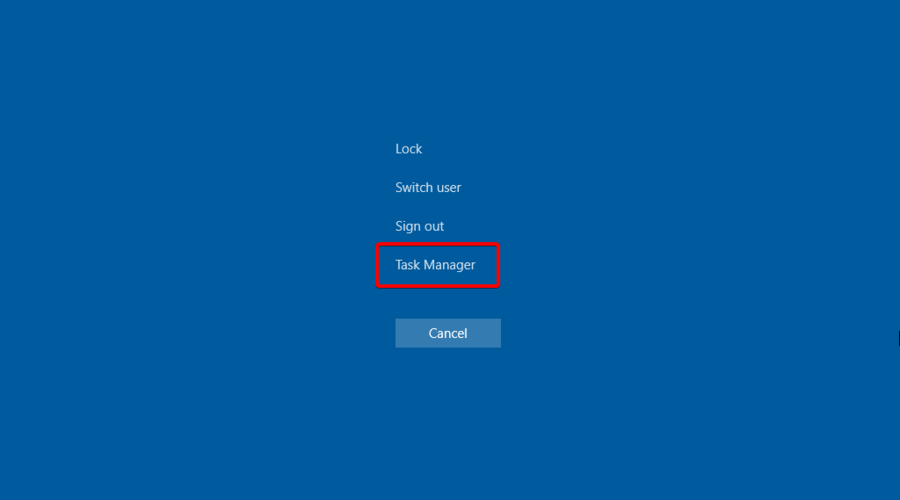
- Avanevas aknas paremklõpsake Windows File Explorer ja vali Taaskäivita seda.
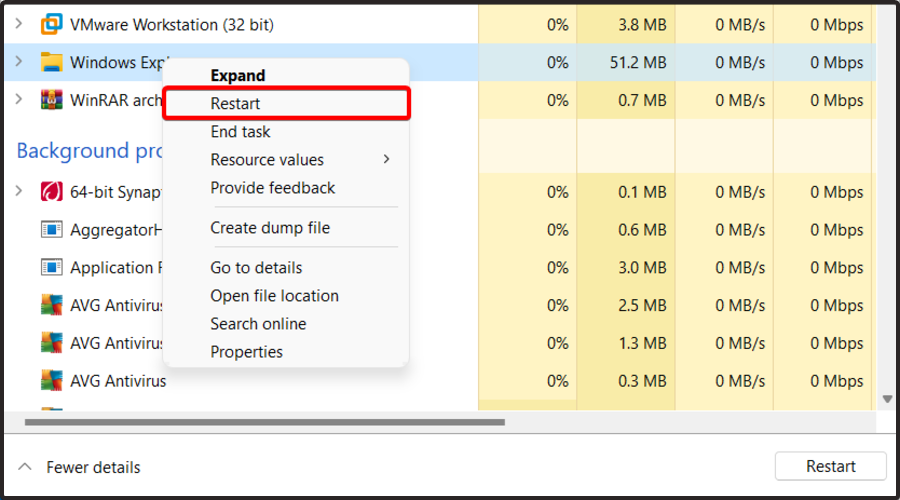
2. Proovige puuduvate failide taastamiseks spetsiaalset tööriista
Võib-olla on parim lahendus, mida saate proovida, süsteemi automaatne optimeerimine. Restoro on universaalne süsteemi optimeerija ja parandamise tööriist.
Kuna on võimalik, et teie File Exploreris puuduvad failid on rikutud, aitab see programm kindlasti eemaldada pahavara ja parandada teie arvutis viiruste põhjustatud kahjustusi.
Kui süsteemifailid on mõjutatud või puuduvad, võib tarkvara rikutud või kahjustatud failid asendada, taastada teie registri ja isegi pakkuda kasutajale üksikasjalikku riistvaraanalüüsi.
Enamik viirusetõrjetarkvarasid ei suuda nende probleemidega toime tulla ja teil tekivad kokkujooksmised, puuduvad failid ja muud probleemid.
⇒Hankige Restoro
3. Kasutage kindlat kausta
- Kasutage seda kiirklahvi avamiseks Windowsi käivitamise dialoogiboks: Windows + R.
- Avanevas aknas tippige regedit, seejärel vajutage edasi Okei.

- Navigeerige järgmisse asukohta:
HKEY_CURRENT_USER\Software\Microsft\Windows\CurrentVersion\Advanced - Klõpsake paremat akent ja valige Uus, siis DWORD (32-bitine) väärtus.

- Nimetage uus hüpikaken ümber nimega Eraldi protsess.
- Topeltklõpsake juba loodud failil ja muutke seda Väärtusandmed alates 0 juurde 1.
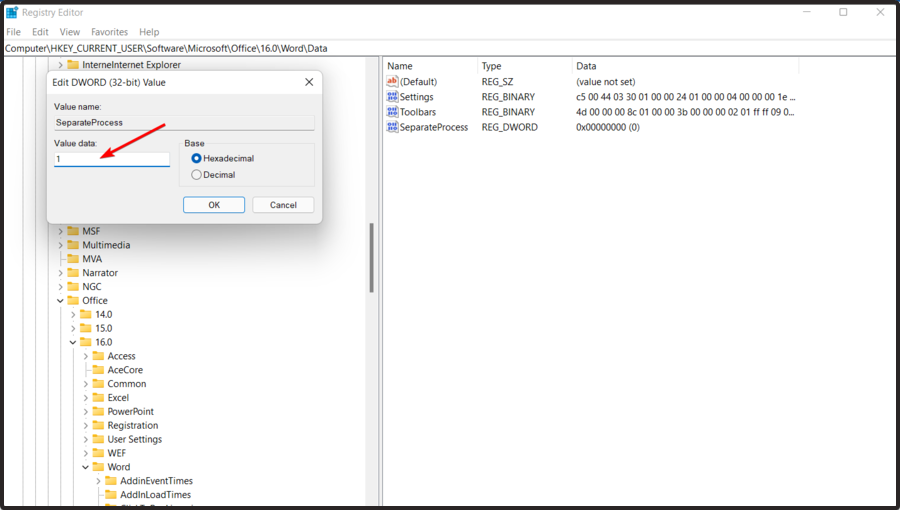
- Vajutage edasi Okei.
- Sulgege Regedit ja taaskäivitage arvuti.
Ülaltoodud sammud aitavad teil Windows 11-s Windows 10 File Exploreri taastada, seega järgige neid hoolikalt, et saada vana ja täielik välimus.
- 5+ parimat tasuta Windows 11 VPN-i rakendust
- 5 parimat Windows 11 tasuta Start-menüü asendusrakendust
4. Lubage Windows File Exploreri vahekaardid, kasutades rakendust Failid
- Vajutage nuppu Windows võti, tüüp Microsofti poodja navigeerige esimese tulemuseni.
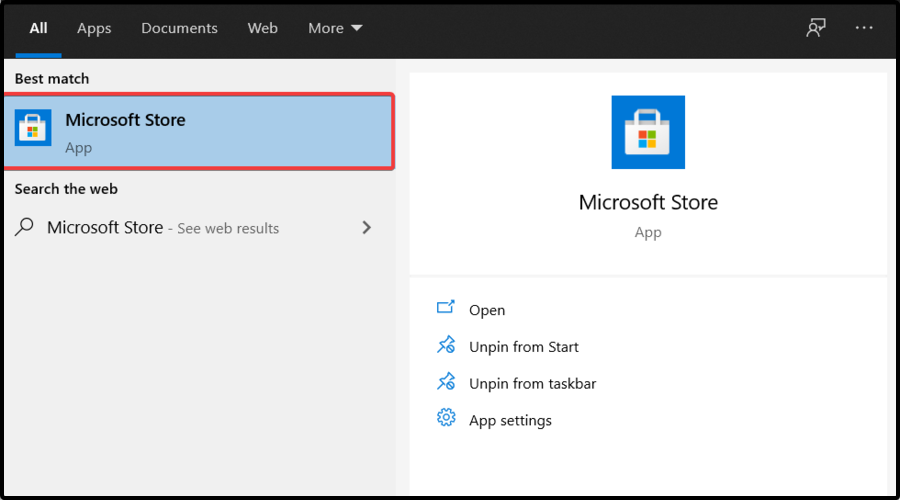
- Tippige otsinguribale Failirakendused, siis vajuta Sisenema.
- Otsige üles tasuta rakendus ja klõpsake sellel.
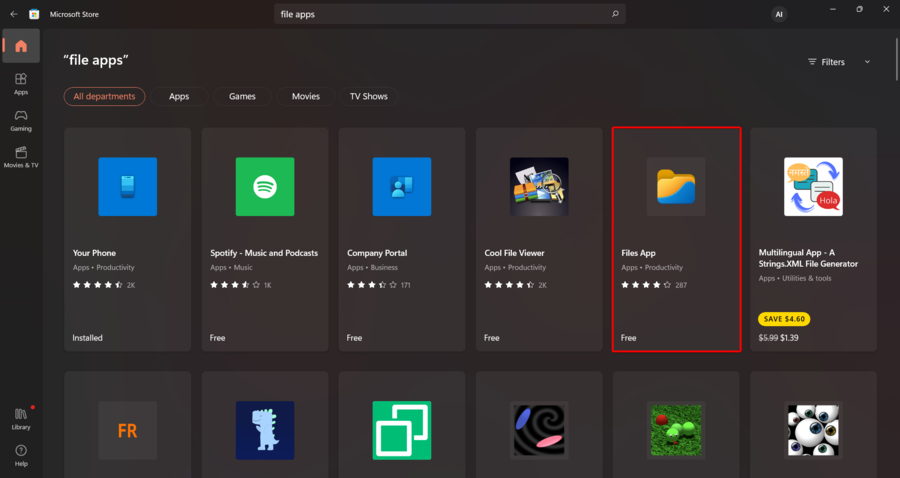
- Valige Hangi nuppu.
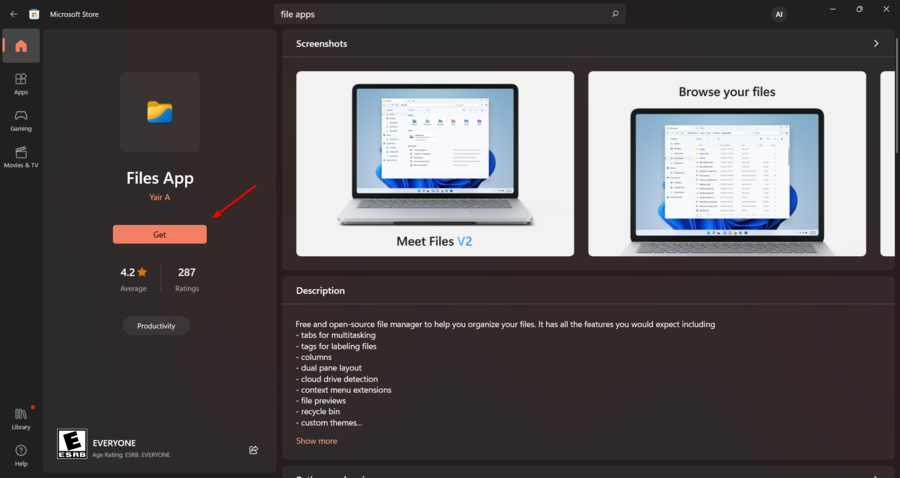
- Kui olete installiprotsessi lõpetanud, klõpsake nuppu Ava nupp.
- Nüüd avaneb teie ekraanil koheselt vahekaartide toega uus failiuurija.
Saate seda protsessi teha ka navigeerides lehele Microsoft Store'i ametlik leht.
MÄRGE
See rakendus ei lisa failide Explorerisse vahekaartide tuge, kuid saate moodsa failiuurija, millel on hämmastavad funktsioonid ja vahelehe tugi on üks neist.
Pärast vahekaartide toe lisamist File Explorerisse on teil lihtsam hallata erinevaid kaustade katalooge otse ühest File Exploreri aknast.
Nagu näete, saate Windows 11-s File Exploreri puuduvad vahelehed hõlpsalt parandada, järgides mõnda lihtsat sammu.
Mõned kasutajad teatasid ka sellest Failihaldur mõnikord faile ei näita ja selle olukorra kohta lisateabe saamiseks vaadake kindlasti meie spetsiaalset juhendit.
Kui teil on lisaküsimusi või uudishimu, jätke kommentaar allolevasse jaotisesse.
 Kas teil on endiselt probleeme?Parandage need selle tööriistaga:
Kas teil on endiselt probleeme?Parandage need selle tööriistaga:
- Laadige alla see arvuti parandamise tööriist hinnatud saidil TrustPilot.com suurepäraseks (allalaadimine algab sellelt lehelt).
- Klõpsake Alusta skannimist et leida Windowsi probleeme, mis võivad arvutiprobleeme põhjustada.
- Klõpsake Parandage kõik Patenteeritud tehnoloogiatega seotud probleemide lahendamiseks (Eksklusiivne allahindlus meie lugejatele).
Restoro on alla laadinud 0 lugejad sel kuul.
![File Explorer Windows jätkab avamist esiplaanil [Windows 11 Fix]](/f/5417a117dabcb3f3eb94b64ac9bb614b.png?width=300&height=460)
